- Հեղինակ Lauren Nevill [email protected].
- Public 2023-12-16 18:52.
- Վերջին փոփոխված 2025-01-23 15:20.
Կան մի քանի համակարգիչների ինտերնետին սինքրոն միացման հասնելու տարբեր եղանակներ: Unfortunatelyավոք, ամենահարմարը պահանջում է որոշակի ֆինանսական ծախսեր:
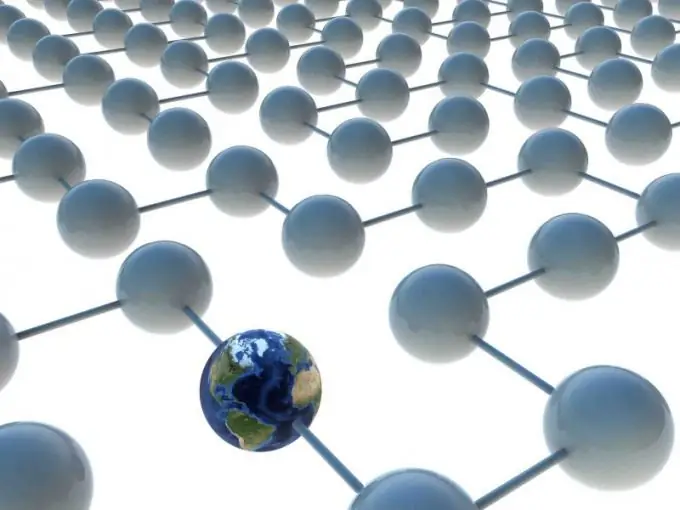
Անհրաժեշտ է
- - LAN քարտ;
- - ցանցային մալուխ:
Հրահանգներ
Քայլ 1
Միաժամանակյա ինտերնետ կապ ստեղծելու ամենաէժան եղանակը ձեր համակարգիչներից մեկը որպես վստահված սերվեր օգտագործելն է: Սա ամենահարմար տարբերակը չէ, քանի որ «հիմնական» ԱՀ-ն պետք է միացված լինի նույնիսկ այն ժամանակ, երբ օգտագործողը այլ համակարգիչ է օգտագործում: Գնեք լրացուցիչ ցանցային քարտ և LAN մալուխ:
Քայլ 2
Connectանցի ադապտորը միացրեք համակարգչի մայր տախտակի PCI բնիկին: Եթե արտաքին սարքավորում եք օգտագործում, միացրեք այն ձեր համակարգչի կամ նոութբուքի USB պորտին: Հիշեք, որ երկրորդ ցանցային քարտը անհրաժեշտ է միայն այն դեպքում, երբ առաջինը միացված է ինտերնետին: USB մոդեմի կամ Wi-Fi ալիքի միջոցով ցանցին միանալու ժամանակ բավական է ունենալ մեկ LAN- քարտ:
Քայլ 3
Միացրեք երկու համակարգիչները միասին `օգտագործելով ցանցային մալուխ: Միացրեք առաջին համակարգիչը: Գնալ դեպի ցանցային կապերի ցուցակ: Բացեք երկրորդ համակարգչին միանալու հատկությունները: Անցեք TCP / IPv4 ինտերնետային պրոտոկոլի կարգավորումների երկխոսության տուփ:
Քայլ 4
Ընտրեք «Օգտագործեք հետևյալ IP հասցեն»: Մուտքագրեք դրա արժեքը, օրինակ 59.46.134.1: Պահեք պարամետրերը և անցեք ինտերնետ կապի հատկություններ:
Քայլ 5
Բացեք «Մուտք» ներդիրը: Նշեք այս կապը այլ օգտվողներին օգտագործելու թույլտվության կողքին: Պահպանեք սահմանված պարամետրերը: Թարմացրեք ձեր ինտերնետային կապը:
Քայլ 6
Միացրեք երկրորդ համակարգիչը: Տեղական կապերի համար բացեք ինտերնետային պրոտոկոլի TCP / IP կարգավորումները: Մուտքագրեք ստատիկ IP արժեք, օրինակ 59.46.134.25: Հիշեք, որ այն պետք է տարբերվի «հյուրընկալող» համակարգչի IP հասցեից միայն վերջին համարով:
Քայլ 7
Պարամետրերը պահպանելու համար կտտացրեք Ok կոճակին: Սպասեք, մինչև կիրառվեն ցանցի միացման նոր կարգավորումները: Ստուգեք ինտերնետ կապի առկայությունը երկրորդ համակարգչում:






